Pierwsze logowanie do nowej bazy danych - klient
Po skonfigurowaniu serwera, jak opisano tutaj, możesz skonfigurować system Enterprise by HansaWorld na każdym stanowisku klienta. Podczas przeprowadzania tej operacji serwer powinien być uruchomiony.
- Pracując na stanowisku klienta upewnij się, że na komputerze nie ma pliku bazy danych "HANSA.HDB" w głównym folderze aplikacji HansaWorld Enterprise, następnie uruchom system poprzez dwukrotne kliknięcie ikony aplikacji.
Pliki tekstowe "DBDEF.TXT" oraz "DEFAULT.TXT" muszą być obecne w tym samym folderze, w którym znajduje się aplikacja w momencie tworzenia nowej bazy danych. HansaWorld Enterprise użyje tych plików do stworzenia pewnych początkowych ustawień w nowej bazie danych.
W pierwszym oknie, które się pojawi, zostaniesz zapytany, w jaki sposób chcesz użyć aplikacji:
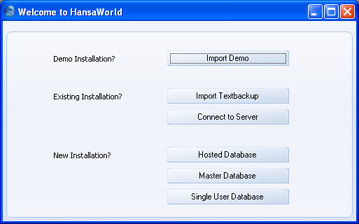
- Kliknij przycisk [Połącz z serwerem]. Pojawi się okno "Adres serwera", w którym wyświetli się lista dostępnych serwerów w tej samej podsieci, do której podłączony jest dany klient:
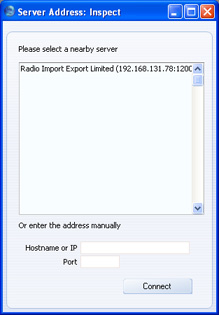
Dwukrotnym kliknięciem wybierz serwer, z którym chcesz się połączyć, bądź kliknij raz i wciśnij przycisk [Połącz].
Jeśli używasz serwisowej wersji Enterprise jako swojej aplikacji serwerowej (Windows), nie pojawi się ona na liście dostępnych serwerów. W takiej sytuacji wprowadź adres IP serwera oraz port w odpowiednich polach w dolnej części ekranu. Ta operacja bedzie konieczna również wtedy, gdy serwer nie jest w tej samej podsieci co klient. Port będzie miał nr 1200, chyba że zostanie zmieniony, tak jak to opisano w kroku 12 na stronie Tworzenie nowej bazy danych - serwer.
W obu przypadkach dane serwera zostaną zapisane w rejestrze Firmy w bazie danych Enterprise by HansaWorld.
- Pojawi się okno "Wybierz firmę", zawierające nazwę firmy taką, jaka została wprowadzona w kroku 4 w Tworzenie nowej bazy danych - serwer:
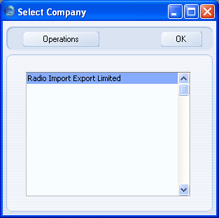
Kliknij dwukrotnie na nazwę firmy lub podświetl ją i kliknij [OK].
Jeżeli nie pojawi się okno "Wybierz firmę", a twój klient nie będzie mógł połączyć się z serwerem, będzie to spowodowane brakiem plików "DBDEF.TXT" oraz "DEFAULT.TXT" w głównym katalogu aplikacji w momencie tworzenia bazy danych. Więcej szczegółów na ten temat można znaleźć na tej stronie. Ten problem jest możliwy do zidentyfikowania już we wcześniejszym kroku, kiedy serwer nie będzie widniał na liście w oknie "Wybierz firmę".
- Pojawi się okno logowania:
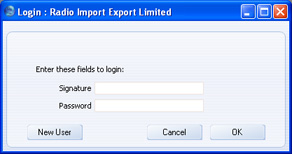
Kliknij przycisk [Nowy użytkownik] aby utworzyć konto użytkownika dla osoby, która będzie używała systemu Enterprise by HansaWorld. Osoba ta nie będzie musiała używać systemu na tym samym komputerze, który służy do utworzenia jego konta. Wszystkie konta użytkowników są przechowywane w bazie danych na serwerze, i każdy użytkownik będzie mógł zalogować się i używać Enterprise na jakimkolwiek kliencie, na którym zainstalowana jest aplikacja.
Jeżeli nie zostanie wprowadzone hasło główne w trakcie konfiguracji serwera, przycisk [Nowy użytkownik] nie będzie dostępny i nie będzie można z tego poziomu utworzyć nowych profili użytkowników. Można się jednak zalogować jako istniejący użytkownik (przejdź do punktu 10 poniżej).
- Pojawi się drugie okno logowania, w którym należy wprowadzić hasło główne (patrz krok 3 na stronie Tworzenie nowej bazy danych - serwer:
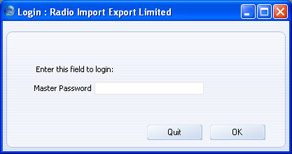
To ci pozwoli zalogować się do serwera, na którym są przechowywane profile użytkowników. Po wprowadzeniu hasła głównego wciśnij [OK].
- Pojawi się okno "Utwórz nowego użytkownika". Możesz tu wprowadzić dane osoby, dla której chcesz utworzyć nowe konto. Najpierw należy wprowadzić Login oraz Nazwę pełną, pozostałe informacje nie są obowiązkowe. Kiedy wszystkie konieczne pola zostaną wypełnione, wciśnij przycisk [Zakończ] na dole okna. Nowe konto użytkownika zostało utworzone.
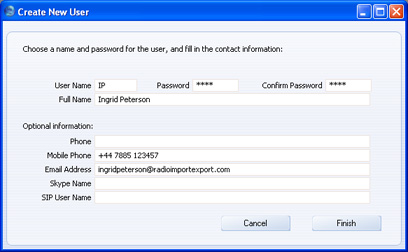
- Pojawi się okno logowania, z już wprowadzonym loginem użytkownika:
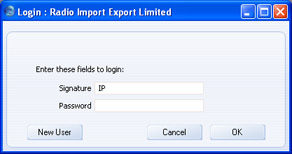
Wprowadź hasło, jeśli zostało ono sprecyzowane i wciśnij [OK].
- Jeżeli hasło użytkownika nie zostało wcześniej wybrane (pkt. 6), będziesz teraz o to poproszony:
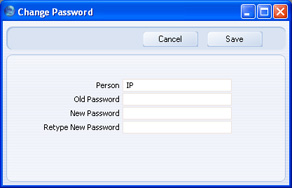
Wprowadź hasło w polach "Nowe hasło" i "Nowe hasło ponownie" i wciśnij [Zapisz].
- Jeżeli hasło zostało sprecyzowane (pkt. 6), system zapyta, czy ma zapamiętać login i hasło, a więc użytkownik nie będzie musiał wprowadzać tych danych przy każdym logowaniu na danym kliencie.
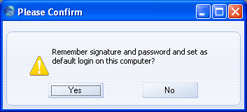
Pamiętając o tym, że hasło jest formą zabezpieczenia danych, zalecane jest, aby wciśnięcie przycisku [Tak] dotyczyło sytuacji, gdy jesteś absolutnie pewien, że nikt poza tobą nie będzie miał dostępu do danego komputera. Jeżeli wciśniesz [Tak], a w późniejszym czasie zmienisz zdanie, możesz wyłączyć opcję zapamiętania hasła poprzez wybranie opcji 'Wstrzymaj logowanie automatyczne' z menu Plik.
- Pojawi się Okno Główne, z twoim imieniem i nazwiskiem w pasku tytułu. Jest to zaprezentowane na stronie Okno Główne.
- Powtórz kroki dla każdego klienta, stwórz konta użytkowników dla każdej osoby, która będzie korzystała z Enterprise by HansaWorld. Możesz zalogować się na konto każdego nowego użytkownika i utworzyć hasło dla konta, które będzie mogło być później w prosty sposób zmienione. Jeżeli instalujesz system na nowym kliencie, ale nie musisz tworzyć nowego profilu użytkownika, zaloguj się jako istniejący użytkownik (pkt. 4), aby przejść do okna głównego.
- Jeżeli używasz Skype, zostaniesz zapytany, czy zgadzasz się, by aplikacja Enterprise by HansaWorld używała programu Skype. Szczegóły tej funkcjonalności znajdują się na stronie Interakcja ze Skype.
- Jeżeli konfiguracja klienta będzie przeprowadzona zgodnie z tą instrukcją, można zapisać pełne dane firmy, wprowadzić dodatkowe firmy jeżeli jest taka potrzeba, zaimportować dane przykładowe oraz zawnioskować o klucz.
|
